苹果13输入法手写怎么设置 苹果13手写输入法在哪个菜单中设置
更新时间:2023-12-11 10:35:04作者:xiaoliu
苹果13操作系统中的手写输入法设置位于哪个菜单中?苹果13输入法的手写功能是如何设置的呢?对于许多苹果13用户来说,手写输入法是一个非常实用的工具,可以方便地输入文字和绘制图形,有些用户可能不知道手写输入法的设置在哪里。不用担心我们将在本文中为您详细介绍苹果13手写输入法的设置位置和步骤。让我们一起来了解如何设置苹果13手写输入法吧!
具体步骤:
1.进入通用页面
打开进入苹果13的系统设置,进入后点击页面里的通用设置。
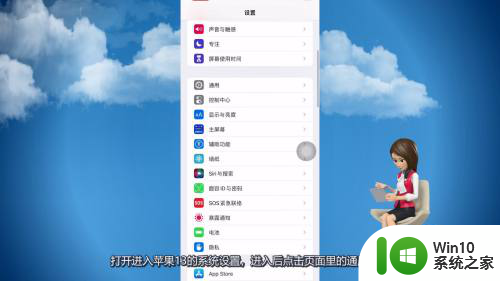
2.选择键盘
页面切换到通用界面后,将页面向上滑动并点击键盘。
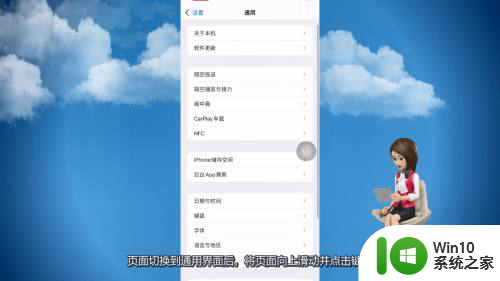
3.点击添加新键盘一栏
进入后点击顶部的键盘,点击页面里的添加新键盘选项。
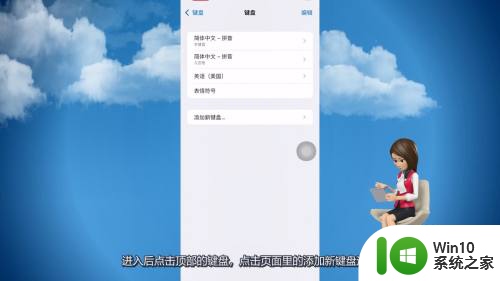
4.选择简体中文选项
页面切换到添加新键盘之后,点击页面上方的简体中文一栏。
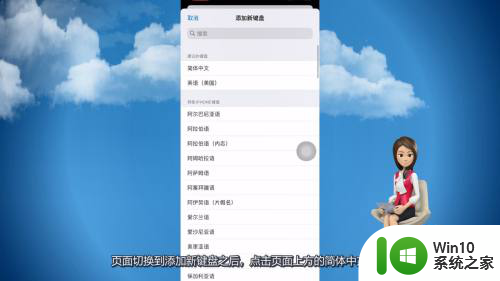
5.设置手写键盘并完成
进入之后在页面里勾选手写键盘,设置好之后点击右上角的完成即可。
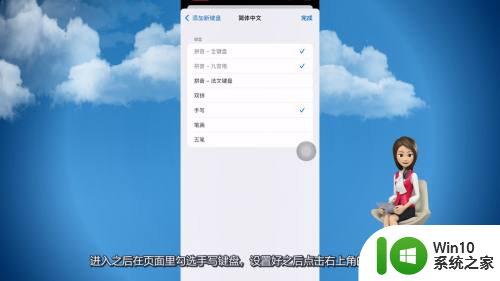
以上就是苹果13输入法手写设置的全部内容,还有不清楚的用户可以参考一下小编的步骤进行操作,希望能对大家有所帮助。
苹果13输入法手写怎么设置 苹果13手写输入法在哪个菜单中设置相关教程
- 苹果13输入法在哪里设置 苹果13输入法个性化设置
- 手写怎么设置苹果 苹果手机手写输入使用技巧
- 苹果13镜像怎么开 苹果13的屏幕镜像功能在哪个菜单中
- 中文全屏手写输入法 手机输入法如何设置为全屏手写模式
- 如何设置手写带拼音输入法 手写带拼音输入法设置方法
- 苹果13录屏功能在哪里 苹果13手机怎么录屏
- 搜狗输入法半屏手写在哪设置 搜狗输入法半屏手写设置方法
- 苹果能用搜狗输入法吗 苹果手机搜狗输入法添加教程
- 苹果电脑调出中文输入法设置方法 苹果电脑如何设置中文输入法
- 苹果13连接wifi老是断开 苹果13手机自动断开wifi怎么办
- 电脑输入法如何设置手写输入 电脑手写输入法怎么调出来
- 苹果13桌面那个搜索怎么关闭 苹果13桌面搜索关闭方法
- U盘装机提示Error 15:File Not Found怎么解决 U盘装机Error 15怎么解决
- 无线网络手机能连上电脑连不上怎么办 无线网络手机连接电脑失败怎么解决
- 酷我音乐电脑版怎么取消边听歌变缓存 酷我音乐电脑版取消边听歌功能步骤
- 设置电脑ip提示出现了一个意外怎么解决 电脑IP设置出现意外怎么办
电脑教程推荐
- 1 w8系统运行程序提示msg:xxxx.exe–无法找到入口的解决方法 w8系统无法找到入口程序解决方法
- 2 雷电模拟器游戏中心打不开一直加载中怎么解决 雷电模拟器游戏中心无法打开怎么办
- 3 如何使用disk genius调整分区大小c盘 Disk Genius如何调整C盘分区大小
- 4 清除xp系统操作记录保护隐私安全的方法 如何清除Windows XP系统中的操作记录以保护隐私安全
- 5 u盘需要提供管理员权限才能复制到文件夹怎么办 u盘复制文件夹需要管理员权限
- 6 华硕P8H61-M PLUS主板bios设置u盘启动的步骤图解 华硕P8H61-M PLUS主板bios设置u盘启动方法步骤图解
- 7 无法打开这个应用请与你的系统管理员联系怎么办 应用打不开怎么处理
- 8 华擎主板设置bios的方法 华擎主板bios设置教程
- 9 笔记本无法正常启动您的电脑oxc0000001修复方法 笔记本电脑启动错误oxc0000001解决方法
- 10 U盘盘符不显示时打开U盘的技巧 U盘插入电脑后没反应怎么办
win10系统推荐
- 1 番茄家园ghost win10 32位官方最新版下载v2023.12
- 2 萝卜家园ghost win10 32位安装稳定版下载v2023.12
- 3 电脑公司ghost win10 64位专业免激活版v2023.12
- 4 番茄家园ghost win10 32位旗舰破解版v2023.12
- 5 索尼笔记本ghost win10 64位原版正式版v2023.12
- 6 系统之家ghost win10 64位u盘家庭版v2023.12
- 7 电脑公司ghost win10 64位官方破解版v2023.12
- 8 系统之家windows10 64位原版安装版v2023.12
- 9 深度技术ghost win10 64位极速稳定版v2023.12
- 10 雨林木风ghost win10 64位专业旗舰版v2023.12